En la era digital actual, la conexión a internet se ha vuelto esencial para casi todas las actividades que realizamos. Ya sea para trabajar, estudiar, jugar o simplemente navegar por la web, tener acceso a internet de forma inalámbrica a través de WiFi es una necesidad. Si tienes una PC y quieres conectarla a tu red WiFi, este artículo te guiará paso a paso a través del proceso de configuración.

Introducción
Configurar WiFi en una PC puede parecer complicado, pero en realidad es un proceso sencillo que se puede realizar en pocos minutos. En este artículo, te explicaremos cómo configurar WiFi en tu PC, tanto si utilizas Windows como si utilizas macOS. Además, te proporcionaremos información útil sobre la resolución de problemas comunes y las mejores prácticas para optimizar tu conexión WiFi.
Requisitos previos
Antes de comenzar con la configuración, asegúrate de tener los siguientes elementos:
- Una PC con adaptador WiFi integrado o un adaptador WiFi externo : La mayoría de las PC modernas vienen con un adaptador WiFi integrado. Si tu PC no lo tiene, puedes comprar un adaptador WiFi externo USB.
- Una red WiFi activa : Necesitas tener un router WiFi configurado y funcionando correctamente.
- La contraseña de la red WiFi : Necesitarás la contraseña para conectarte a la red WiFi.
Configuración de WiFi en Windows
Para configurar WiFi en una PC con Windows, sigue estos pasos:
Activar el adaptador WiFi
En la barra de tareas de Windows, haz clic en el icono de la red WiFi. Si el icono está gris, significa que el WiFi está desactivado. Para activarlo, haz clic derecho en el icono y selecciona abrir configuración de red e internet.
Buscar redes WiFi disponibles
En la ventana configuración de red e internet, selecciona wifi. Windows buscará automáticamente las redes WiFi disponibles en tu área. Tu red WiFi debería aparecer en la lista. Si no aparece, asegúrate de que el router WiFi esté encendido y que no haya problemas de conexión.
Conectarte a la red WiFi
Haz clic en el nombre de tu red WiFi en la lista y selecciona conectarse. Se te pedirá que ingreses la contraseña de la red WiFi. Escribe la contraseña correctamente y haz clic en siguiente.
Verificar la conexión
Una vez que hayas ingresado la contraseña, Windows intentará conectarse a la red WiFi. Si la conexión es exitosa, aparecerá un icono verde en la barra de tareas, indicando que estás conectado a internet. Para verificar la conexión, abre un navegador web y visita cualquier sitio web. Si puedes acceder al sitio web, significa que la conexión WiFi está funcionando correctamente.
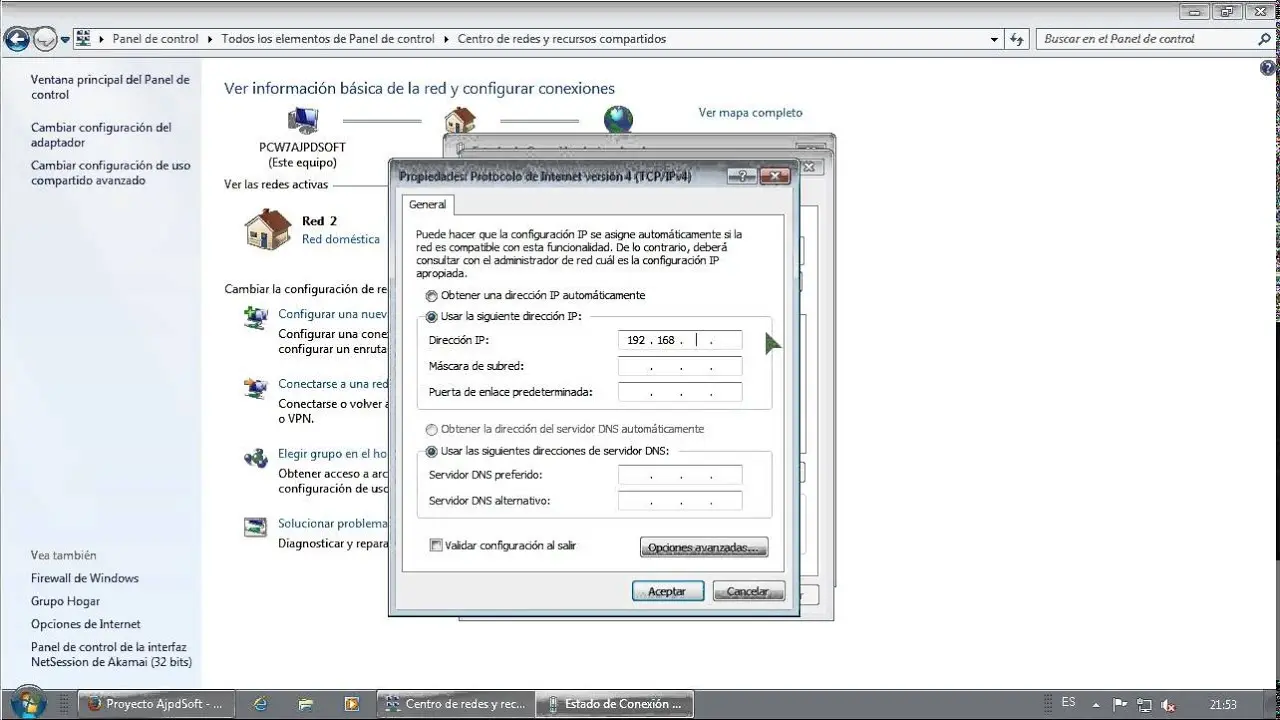
Configuración de WiFi en macOS
Para configurar WiFi en una PC con macOS, sigue estos pasos:
Activar el WiFi
En la barra de menú de macOS, haz clic en el icono de la red WiFi. Si el icono está gris, significa que el WiFi está desactivado. Para activarlo, haz clic en el icono y selecciona activar wifi.
Buscar redes WiFi disponibles
MacOS buscará automáticamente las redes WiFi disponibles en tu área. Tu red WiFi debería aparecer en la lista. Si no aparece, asegúrate de que el router WiFi esté encendido y que no haya problemas de conexión.
Conectarte a la red WiFi
Haz clic en el nombre de tu red WiFi en la lista y selecciona unirse. Se te pedirá que ingreses la contraseña de la red WiFi. Escribe la contraseña correctamente y haz clic en unirse.
Verificar la conexión
Una vez que hayas ingresado la contraseña, macOS intentará conectarse a la red WiFi. Si la conexión es exitosa, aparecerá un icono verde en la barra de menú, indicando que estás conectado a internet. Para verificar la conexión, abre un navegador web y visita cualquier sitio web. Si puedes acceder al sitio web, significa que la conexión WiFi está funcionando correctamente.
Resolución de problemas comunes
Si tienes problemas para configurar WiFi en tu PC, aquí hay algunos consejos para solucionarlos:
- Asegúrate de que el router WiFi esté encendido y que no haya problemas de conexión : Verifica que el router WiFi esté encendido y que no haya luces rojas parpadeantes que indiquen un problema.
- Verifica la contraseña de la red WiFi : Asegúrate de que la contraseña que estás ingresando sea correcta. Las contraseñas distinguen entre mayúsculas y minúsculas.
- Reinicia el router WiFi : Desconecta el router WiFi de la fuente de alimentación, espera unos 30 segundos y vuelve a conectarlo. Esto puede resolver problemas de conexión temporal.
- Reinicia tu PC : Reiniciar tu PC puede resolver problemas de conexión con el adaptador WiFi.
- Actualiza los controladores de tu adaptador WiFi : Los controladores desactualizados pueden causar problemas de conexión. Busca actualizaciones de controladores en el sitio web del fabricante de tu PC.
- Verifica la configuración de tu firewall : Es posible que el firewall de tu PC esté bloqueando la conexión WiFi. Desactiva temporalmente el firewall para ver si esto resuelve el problema.
Consejos para optimizar la conexión WiFi
Aquí hay algunos consejos para mejorar la calidad de tu conexión WiFi:
- Ubica el router WiFi en una ubicación central : El router WiFi debe estar ubicado en un lugar central en tu hogar o oficina para que la señal llegue a todas las habitaciones.
- Mantén el router WiFi alejado de objetos que puedan interferir con la señal : Los objetos metálicos, los espejos y los dispositivos electrónicos pueden interferir con la señal WiFi. Intenta mantener el router WiFi alejado de estos objetos.
- Utiliza un canal WiFi menos congestionado : Existen diferentes canales WiFi que puedes utilizar. Si tu red WiFi está lenta, intenta cambiar a un canal menos congestionado.
- Actualiza el firmware de tu router WiFi : Las actualizaciones de firmware pueden mejorar el rendimiento y la seguridad de tu router WiFi.
¿Qué es un adaptador WiFi?
Un adaptador WiFi es un dispositivo que permite a tu PC conectarse a una red WiFi. La mayoría de las PC modernas vienen con un adaptador WiFi integrado. Si tu PC no lo tiene, puedes comprar un adaptador WiFi externo USB.
¿Cómo puedo saber la contraseña de mi red WiFi?
Si has olvidado la contraseña de tu red WiFi, puedes consultarla en la configuración del router WiFi. La contraseña también puede estar escrita en la etiqueta del router WiFi.
¿Qué significa ssid ?
SSID (Service Set Identifier) es el nombre de tu red WiFi. Es el nombre que aparece en la lista de redes WiFi disponibles.
¿Cómo puedo cambiar la contraseña de mi red WiFi?
Para cambiar la contraseña de tu red WiFi, debes acceder a la configuración del router WiFi. Las instrucciones para acceder a la configuración del router WiFi varían según el fabricante.
¿Por qué mi conexión WiFi es lenta?
Hay varias razones por las que tu conexión WiFi puede ser lenta. Algunas de las razones más comunes incluyen:
- Congestión de la red : Si hay demasiados dispositivos conectados a la red WiFi, la conexión puede ser lenta.
- Interferencia de la señal : Los objetos metálicos, los espejos y los dispositivos electrónicos pueden interferir con la señal WiFi.
- Distancia al router WiFi : Cuanto más lejos estés del router WiFi, más débil será la señal.
- Problemas con el router WiFi : Si el router WiFi está dañado o desactualizado, puede causar problemas de conexión.
Configurar WiFi en tu PC es un proceso sencillo que se puede realizar en pocos minutos. Siguiendo los pasos descritos en este artículo, puedes conectar tu PC a tu red WiFi y disfrutar de una conexión a internet inalámbrica. Recuerda que si tienes problemas para configurar WiFi, puedes consultar la documentación del fabricante de tu PC o del router WiFi.
Si quieres conocer otros artículos parecidos a Configurar wifi en tu pc: tutorial rápida y fácil puedes visitar la categoría Conexión wifi.

